条码打印机维护手册范本
条码打印机操作维护保养规范(完)
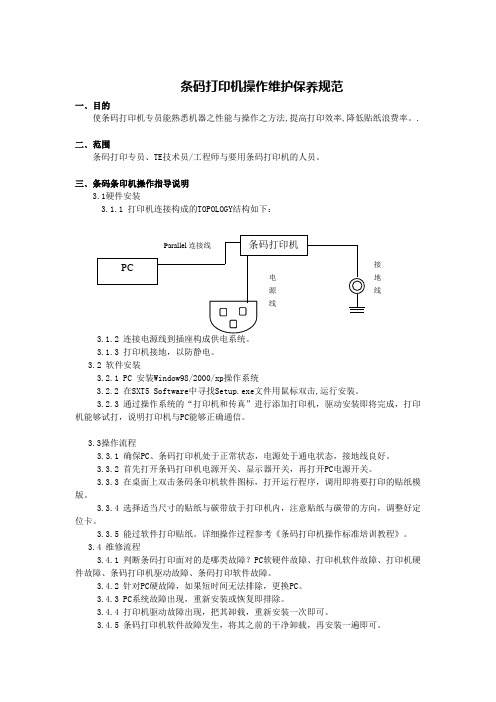
条码打印机操作维护保养规范一﹑目的使条码打印机专员能熟悉机器之性能与操作之方法,提高打印效率,降低贴纸浪费率。
.二﹑范围条码打印专员、TE 技术员/工程师与要用条码打印机的人员。
三﹑条码条印机操作指导说明3.1硬件安装3.1.1 打印机连接构成的TOPOLOGY 结构如下:3.1.2 连接电源线到插座构成供电系统。
3.1.3 打印机接地,以防静电。
3.2 软件安装3.2.1 PC 安装Window98/2000/xp 操作系统3.2.2 在SXT5 Software 中寻找Setup.exe 文件用鼠标双击,运行安装。
3.2.3 通过操作系统的“打印机和传真”进行添加打印机,驱动安装即将完成,打印机能够试打,说明打印机与PC 能够正确通信。
3.3操作流程3.3.1 确保PC 、条码打印机处于正常状态,电源处于通电状态,接地线良好。
3.3.2 首先打开条码打印机电源开关、显示器开关,再打开PC 电源开关。
3.3.3 在桌面上双击条码条印机软件图标,打开运行程序,调用即将要打印的贴纸模版。
3.3.4 选择适当尺寸的贴纸与碳带放于打印机内,注意贴纸与碳带的方向,调整好定位卡。
3.3.5 能过软件打印贴纸。
详细操作过程参考《条码打印机操作标准培训教程》。
3.4 维修流程3.4.1 判断条码打印面对的是哪类故障?PC 软硬件故障、打印机软件故障、打印机硬件故障、条码打印机驱动故障、条码打印软件故障。
3.4.2 针对PC 硬故障,如果短时间无法排除,更换PC 。
3.4.3 PC 系统故障出现,重新安装或恢复即排除。
3.4.4 打印机驱动故障出现,把其卸载,重新安装一次即可。
3.4.5 条码打印机软件故障发生,将其之前的干净卸载,再安装一遍即可。
接地线3.4.6 条码打印机软件故障发生,如果通过控制键进入,恢复出厂设置后,没有得到改善,需立即通知采购部人员联系条码打印机的服务商。
3.4.7 条码打印机硬件故障发生,通过可行的方式得不到改善,需立即通知采购部人员联系条码打印机的服务商。
斑马打印机维护.doc
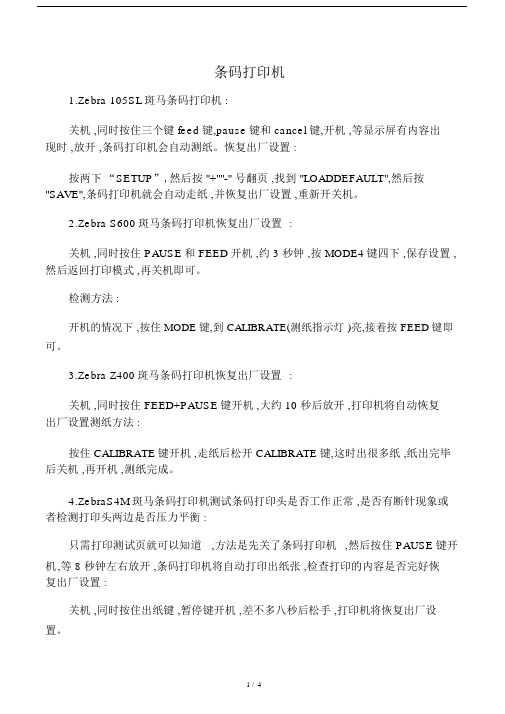
条码打印机1.Zebra 105SL斑马条码打印机 :关机 ,同时按住三个键 feed 键,pause键和 cancel 键,开机 ,等显示屏有内容出现时 ,放开 ,条码打印机会自动测纸。
恢复出厂设置 :按两下“SETUP”,然后按 "+""-" 号翻页 ,找到 "LOADDEFAULT",然后按"SAVE",条码打印机就会自动走纸 ,并恢复出厂设置 ,重新开关机。
2.Zebra S600斑马条码打印机恢复出厂设置:关机 ,同时按住 PAUSE和 FEED开机 ,约 3 秒钟 ,按 MODE4键四下 ,保存设置 ,然后返回打印模式 ,再关机即可。
检测方法 :开机的情况下 ,按住 MODE键,到 CALIBRATE(测纸指示灯 )亮,接着按 FEED键即可。
3.Zebra Z400斑马条码打印机恢复出厂设置:关机 ,同时按住 FEED+PAUSE键开机 ,大约 10 秒后放开 ,打印机将自动恢复出厂设置测纸方法 :按住 CALIBRATE键开机 ,走纸后松开 CALIBRATE键,这时出很多纸 ,纸出完毕后关机 ,再开机 ,测纸完成。
4.ZebraS4M斑马条码打印机测试条码打印头是否工作正常 ,是否有断针现象或者检测打印头两边是否压力平衡 :只需打印测试页就可以知道,方法是先关了条码打印机,然后按住 PAUSE键开机,等 8 秒钟左右放开 ,条码打印机将自动打印出纸张 ,检查打印的内容是否完好恢复出厂设置 :关机 ,同时按住出纸键 ,暂停键开机 ,差不多八秒后松手 ,打印机将恢复出厂设置。
5.Zebra110XiIII斑马条码打印机认纸方法:先按暂停键 ,再按 CALIBRATE即可。
6.Zebra 105SE斑马条码打印机测纸 :开机状态下 ,按三下 MODE,然后按 FEED键,打印机自动执行测纸动作。
7.ZebraZ4M 斑马条码打印机测纸 :按住暂停键开机即可。
Zebra 888-TT条码打印机操作手册

iv
980561-060A
目录
目录 介绍 入门
980561-060A
欢迎使用! . . . . . . . . . . . . . . . . . . . . . . . . . . . . . . . . . . . . . . . . . . . . . . . . . 1 包装箱内容 . . . . . . . . . . . . . . . . . . . . . . . . . . . . . . . . . . . . . . . . . . . . . . . . . 2 检查打印机 . . . . . . . . . . . . . . . . . . . . . . . . . . . . . . . . . . . . . . . . . . . . . . . . . 3
E-Mail:Sales@
ii
980561-060A
所有权声明
本手册包含制造商的专有信息。它仅为操作和维护本书所述设备的人员提供信息,供其使用。未经 Zebra Technologies Corporation 明确书面许可,此类专有信息不得由任何其他方使用、复制和向其公开,用于任何其他用途。
打印模式 . . . . . . . . . . . . . . . . . . . . . . . . . . . . . . . . . . . . . . . . . . . . . . . . . . . 7 连接电源 . . . . . . . . . . . . . . . . . . . . . . . . . . . . . . . . . . . . . . . . . . . . . . . . . . . 8 加载成卷介质 . . . . . . . . . . . . . . . . . . . . . . . . . . . . . . . . . . . . . . . . . . . . . . . 9
Zebra条码打印机打印头保养与维护

打印头维护保养指南1. 打印头的损坏原因:打印头是打印机里最必需的部件,可能也是最脆弱的部件。
打印头是一种易耗品就像汽车上的刹车随着时间的过去最后会被磨损一样。
但是如果对打印头进行持续的细心的保养维护,可以延长打印头的使用寿命。
以下是三个打印头的照片。
第一个打印头是一个全新的。
第二个打印头虽已经打印超过100万英寸长的热转印标签但是有做恰当的保养和维护的照片。
第三张打印头的照片仅打印了不多的标签,可是由于没有恰当的保养维护,表面上有明显的磨损和污垢痕迹。
为保持打印头性能处于最佳状态,斑马公司建议在一卷热转印色带或一卷热敏打印色带打印完毕后,即对打印头做一次清理。
特别要注意在处理和清理打印头前清除可能会刮擦打印头的物质,并且要使用防静电环或防静电垫来释放可能损坏打印头的静电。
1.1尽量减少由于下列因素造成的打印头过早损坏:常见打印头损坏定义磨损---由于摩擦造成打印头损坏,在正常使用中也可能造成。
通常通过良好的维护可将磨损减小到最低.污染---如灰尘会造成打印头损坏侵蚀---由于纸张和不正确的清洁可能造成打印头的逐步损坏ESD---不合理的操作和环境因素导致静电损坏潮湿---打印机在潮湿的环境中使用会造成打印头的损坏背涂层附着和积垢---不合理的维护、清洁、劣质耗材等因素积累的污垢会导致打印质量下降,如打印偏淡或局部打印缺陷等。
推荐使用斑马公司的正规清洁方式(详见第7部分)2. 打印头的清洁保养2.1. 打印头的清洁当条形码或图形中有空白点出现打印效果不一致时,有可能是打印头上有污物需要清洁。
为了得到最佳的打印效果,应该定期对打印头进行清洁。
斑马公司建议在装入新的一卷色带(Ribbon)、热敏打印介质(Media)前或打印超过150m的连续或者折叠的打印介质后进行清洁在对打印头做清洁工作时并不要求关闭电源。
所有存储在RAM内存中的标签格式、图形和参数设定都会在断电后丢失。
永久性的参数设定都保存在EEPROM或FLASH 中。
条码打印机维护手册样本
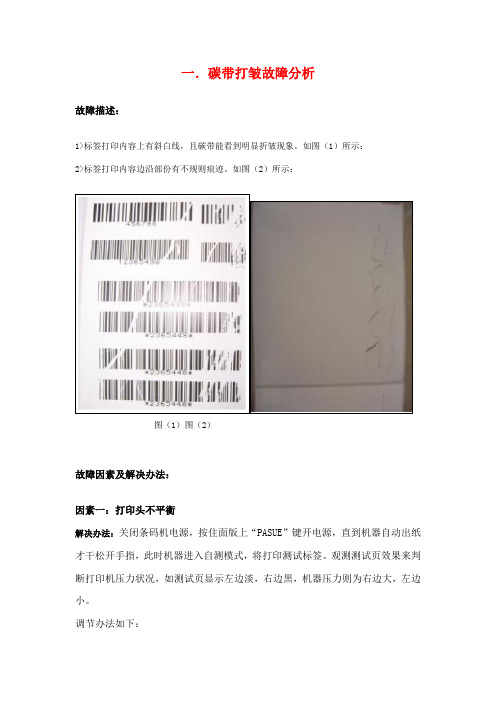
一.碳带打皱故障分析故障描述:1>标签打印内容上有斜白线,且碳带能看到明显折皱现象。
如图(1)所示:2>标签打印内容边沿部份有不规则痕迹。
如图(2)所示:图(1)图(2)故障因素及解决办法:因素一:打印头不平衡解决办法:关闭条码机电源,按住面版上“PASUE”键开电源,直到机器自动出纸才干松开手指,此时机器进入自测模式,将打印测试标签。
观测测试页效果来判断打印机压力状况,如测试页显示左边淡,右边黒,机器压力则为右边大,左边小。
调节办法如下:用英制六角工具中7/64型号,松开打印头组件右侧两个六角螺丝,转动下图所指部位,顺时针转增长打印头左边压力,逆时针转增长打印头右边压力。
采用一边调节一边打印办法,直到将问题解决。
六角螺丝因素二:标签未装好解决办法:如果标签没有安装好,没有按指定途径安装或卡位不紧,打印过程标签容易左右跑位,导致碳带打皱。
一方面安装新标签时需检查其与否卷紧,由于卷得太松,打印过程标签会容易跑位,安装标签时需注意,按机器上标签安装批示图,标签应尽量靠机器里边,标签装好后,“标签安装挡片”与“标签挡片”需卡好,标签如下图所示,防止标签左右跑位。
因素三:碳带未装好解决办法:如果碳带没有安装好,没有按指定途径安装,打印过程容易导致碳带打皱。
安装碳带时需注意,按机器上碳带安装批示图,如下图所示安装时须将碳带推究竟。
因素四:滚轴磨损解决办法:当机器滚轴磨损较严重时,会浮现左右不平衡现象,即滚轴左右两边高度不同样,打印过程容易导致碳带打皱。
普通滚轴磨损是无法修复,只能更换新。
机器滚轴位置及构造如下图所示:因素五:碳带控制挡板不平衡解决办法:打印头上面挡板是用来控制碳带平衡度,普通新机使用时,由于机器各某些零件没有磨损,压力较平衡,不需调节此挡板,当机器使用一段时间后,零件磨损以及压力不平衡引起碳带打皱,此时可调节碳带控制挡板,使碳带平衡完毕打印。
办法如下:用螺丝刀松开挡板一侧螺丝,将挡板往上或往下调节,边调边打印,找到一种适当位置。
打印机维护手册说明书

8.Aerosol Test Aerosol Fan test on page 106.The purpose of this test is to check the operation of the Aerosol Fans.9.I/O Information Test I/O Information test on page 107.The purpose of this test is to display network information about the printer.10.Enable I/O Interfaces Test Enable I/O Interfaces test on page 107.The purpose of this test is to enable the printer's I/O connections (USB, Ethernet, Jetdirect) after they havebeen disabled from the Embedded Web Server.11.Unit Information Unit information on page 108.The purpose of this test is to view the firmware version, part number, serial number and PostScriptconfiguration.12.EEROM Reset EEROM Reset on page 109.The purpose of this test is to reset the EEROM.13.Hard Disk Recovery Hard Disk recovery on page 109.The purpose of this service utility is to clean user data on the Hard Disk, to try to recover the printer froman unstable state.14.File System Check File system check on page 110.The purpose of this service utility is to check the consistency of the file system on the Hard Disk. If theutility detects a problem, it will try to fix it automatically.15.Front Panel Lock Reset Front Panel Lock Reset test on page 110.The purpose of this test is to unlock the Front Panel.16.Remove all non factory papers Remove all non factory papersThe purpose is to clear from the Printer all the paper presets that may have been created by the customeror by a 3rd party.Entering the Service Tests menuNOTE:To enter the Service Utilities Menu, see Entering the Service Utilities menu on page 112.1.Make sure the printer is switched off with the Power key on the front of the printer and not with the powerswitch on the back of the printer.2.For Call Agents who will request the user to perform certain troubleshooting actions, hold the Down andOK keys down and turn the printer on using the Power key. Wait until you hear one beep (usually after 5seconds) before releasing all three keys.3.For On-Site Engineers, hold the Up arrow key and the OK key down and switch the printer ON using thefront power switch. Wait until you hear one beep (usually after 5 seconds) before releasing ALL three keys.4.The printer accesses the Service Utilities menu when the progress bar reaches 29%. Once inside theService Tests Menu use the Arrow keys to scroll through the Service Tests selections. Press the OK key tobegin a specific test when the required Service Test is highlighted.ENWW Entering the Service Tests menu93NOTE:The Service Tests work in a special mode that does not require full initialization of the printer.Therefore it is important that, once you have finished with the Service Tests, you must power off the printerand power on again before trying to print.In some cases a quick press of a button may not be recognized by the printer. When pressing a button, besure to press it deliberately and all the way to the bottom of its travel.If the printer hangs up during a test, switch the printer off and restart from step 1.Scan Axis testThe purpose of this test is to diagnose a failure in the operation of components related to the Scan Axis.1.In the Diagnostics menu, select Scan Axis and press OK.The diagnostic starts checking the Scan-Axis motor; the front panel announces the current activity.NOTE:The Carriage may move repeatedly during the tests.2.Depending on the results of the tests, you may be asked to open the Window, close the Window, or movethe Carriage manually. Follow the instructions on the front panel.you may damage something.3.When the tests are successfully completed, the following message is displayed.4.Press OK to return to the menu.Paper Drive testThe purpose of this test is to diagnose a failure in the operation of components related to the Media Axis.You must perform the Paper Drive Test after:●System Error Code 81:YX●System Error Code 41:YX●System Error Code 73:YX94Chapter 4 Service tests and utilities ENWW。
立象 GX4-800 条码标签打印机使用手册说明书

条码标签打印机GX4-800使用手册版次:1.0日期:2021年2月22日使用手册修订记录GX4-800使用手册专属声明本手册包含立象科技股份有限公司拥有之专属信息。
这些信息仅供负责操作及维护手册中所述之设备的相关人士参考及使用。
未经过立象科技股份有限公司书面同意,不论任何情况下均不得对此类专属信息进行使用、再制,或揭露给任何第三方。
产品改良持续改良产品是立象科技股份有限公司奉行的原则之一。
所有的规格及符号得随时变更,恕不事先通知。
FCC 相容声明本设备经过测试并判定符合FCC 条例第15 篇对 A 级数位设备之限制。
该限制是为了提供合理保护,避免在住宅内使用时引起有害干扰而设计的使用条件。
本设备会产生、使用并发射调频能量,若未按指示进行安装与使用,可能会对无线电通讯造成有害干扰。
然而,我们不保证某些特定的安装方式不会发生干扰。
如果本设备对收音机或电视接收造成干扰(可经由打开或关闭本设备而确认),则使用者可尝试利用下列方式进行调整:∙移动接收天线的角度或位置。
∙增加设备与接收器之间的距离。
∙将设备连接到不同电路上的其他插座。
∙如需协助,请洽询经销商或专业的收音机/电视技术人员。
本产品的外围装置均经过屏蔽传输线测试。
本产品必须使用屏蔽传输线,以确保符合相关规范。
未经立象科技股份有限公司明确许可的情况下,对设备进行的任何变更或修改都可能导致使用者丧失操作本设备之权利。
赔偿声明立象科技股份有限公司已采取必要步骤,确保本公司所发行之设计规格及手册的正确性;但这些出版品仍可能存在错误。
立象科技股份有限公司将保留修改任何此类错误之权利,并声明免除任何相关的赔偿责任。
不论任何情况下,立象科技股份有限公司或与随附产品(包含软硬件) 的制作、生产或运送程序相关之人士,均不对因使用本产品,或因无法使用本产品所导致的任何损害(包括但不限于商机损失、业务中断、商业信息损失或,其他金钱损失所造成的任何损害) 负赔偿责任,不论立象科技股份有限公司是否已被告知此等情事。
条形码打印机的保养及日常维护.

打印机的保养及日常维护就像其他机器一样,打印机是需要靠我们日常的维护的,常用的维护工具有浓度为75%的酒精、洗尔球、棉签。
在维护打印机时一定要在断电的情况下进行!先是打印头和胶辊轴的清洁,注意清洗打印头不要来回擦,然后走纸通道的清洁,感光器的清洁。
1、打印头的清洁打印头在经过长时间打印后,需要定期进行清洁。
方法为:在打印机电源关闭的状态下,使用酒精棉签清洁打印头,清洁完成后等晾干后再使用,如图37所示。
图372、胶辊的清洁胶辊在经过长时间打印后,需要定期进行清洁。
方法为:在打印机电源关闭的状态下,使用酒精棉签清洁胶辊,胶辊可以转动清洁,清洁完成后等晾干后再使用,胶辊位置如图37所示。
3、走纸通道的清洁走纸器需要经常清洁的部位为压纸器前后两根胶辊,这两根胶辊容易吸附灰尘,所以需要使用酒精棉花擦拭干净。
压纸器前后两根胶辊位置如图38所示。
压纸器前胶辊压纸器后胶辊图384、打印机内部环境的清洁打印机内部环境由于各种因素有时会有积灰、纸屑等,建议使用小型吸尘器将积灰、纸屑等吸去。
5、传感器的清洁传感器在经过长时间打印后,需要定期进行清洁。
方法为:在打印机电源关闭的状态下,可以使用吹气橡皮球将传感器上的灰尘吹去,如果传感器比较脏,可使用无水酒精棉签清洁,清洁完成后等晾干后再使用,传感器位置如图37所示。
共有2个传感器,即黑标传感器和碳带传感器。
那么,我们在使用打印机时该注意些什么东西呢?1. 首先是必须保证电源要有地线,这样就能使打印机更稳定地工作和减少静电的产生;2. 其次不要带电插拨缆线,以免烧坏串口或并口通讯端口;3. 不要带电清洁打印头,以免不小心造成短路;4. 在打印过程中还要保持感光器和走纸通道的清洁,特别是在一些使用环境相对差的情况下;5. 我们还强烈建议用户至少在每打完一卷碳带就必须清洁一次打印头,这样不但可以保证良好的打印效果,还可以使你的打印头寿命更长。
就延长打印头寿命或者是说保养打印头来说,有如下建议:(1)尽量不要让DARKNESS的值太高,在保证打印效果的前提下,尽量使用低的DARKNESS;(2)打印头压力不宜太大,这个也比较容易理解,太大的压力容易损伤打印头;(3)尽量做好日常的维护工作,这个维护保养工作很重要,就象是我们日常的对机动车的维护保养一样,好的保养才有好的使用,才有更长的使用寿命;(4)工作环境,尽量减少工作环境中的灰尘,这样能保证打印头和胶棍轴上都不会沾上太多的异物,灰尘;(5)电源要有地线,这在前面也提到过了,可以减少静电的产生和消除(6)对碳带的要求,有的碳带是可以防静电的,如Zebra的5095和5319,使用防静电的碳带能有效地保护打印头;(7)选择正确的电阻和电压值。
斑马105SL条码打印机中文使用手册范本

斑马105SL 打印机使用手册<< 目录>>一打印机电源二打印机结构三安装标签和色带的注意事项四面板功能说明五Zebra 105SL 打印机的简单调整和参数设置说明六打印机的日常维护七常见故障极其处理、打印机电源电源开关位于打印机后面,打印机的电源是交流电压230V和110V自适应.安装打印机时,请确保供电电压和打印机的工作电压相符, 同时检查供电电源是否接安全地.按住面板的某些按键, 再打开电源开关, 即进行特定用途的自检.[ 千万注意] :在插拔任何连线时, 都应该关闭微机和打印机的电源. 否则易损坏打印机和微机的主板某些外界的影响,如闪电,电源或信号线上的噪声也会使打印机出现误操作.关掉打印机,再重新打开,可使打印机恢复正常.二、打印机结构图一打印头结构图图二标签传感器图1. 安装标签和色带时, 按照打印机的安装指示图即可.注意:色带安装时,要分清色带的绕向, 千万不能装反,否则会损害打印机的组件,安装时须将色带推到底.ZEBRA打印机只可用外向色带.标签安装时,要将"标签挡片"和"挡纸片"挡好,标签要从"压纸/反射片"下穿过标签左侧靠着"导纸片".2. 安装标签和色带时, 注意不要划伤打印头. 比如戒指, 工具等物品. 色带及标签勿粘有泥沙, 灰尘杂物等.3. 当标签被卷入打印头下面的滚筒中时,千万不能用刀片来划开标签,以免损伤滚筒. 只可以用手慢慢反向转动滚筒将标签撤出.4. 安装完标签和色带后,一定要合上铁外盖.图三色带安装图图四标签安装图四、面板功能说明正常开机时, 一般只有POWER灯亮, 其余的灯均不亮POWER电(源指示灯): 表明是否通电TAKE LABEL(剥离指示灯): 只在剥离工作(PEEL-OFF)方式下,起作用ERROR报(错指示灯): 闪动表明有错, 可以从液晶显示上看到错误信息CHECK RIBBON色(带状态灯): 亮表明色带状态不对PAPER OUT标(签状态灯): 亮表明标签状态不对PAUSE暂(停状态灯): 亮表明打印机停止工作, 可能状态不对DATA(数据状态灯): 亮表明数据正在传递中, 而打印机并未接受; 闪动表明打印机正在接收数据; 闪动变慢表明打印机不可以接受太多的数据了.-,+ 按键: 是用来选择和设置打印机的参数PREVIOUS向(前翻页键): 在打印机设置中, 向前翻页NEXT/SAVE(向后翻页键/存盘键): 在打印机设置中,向后翻页,及配合用于存盘SETUP/EXIT(设置/退出键): 进入或退出打印机设置PAUSE暂(停键): 暂停和恢复打印FEED(走纸键): 走出一空白标签CANCEL清(除键): 在暂停方式下有效, 清除打印机的存五、Zebra 105SL 打印机的简单调整和参数设置说明1. 正常的开机显示PRINTER READYPRINT READY6.0MB V41.11.5表明打印机已经准备好, 打印机存为6M, 工作的程序版本为V41.11.52. 更改设定1). 打印颜色深浅的调整;在" PRINTER READY " 时, 按SETUP/EXIT 键, 出现如下显示;DARKNESS +10- +按右面"+" 键增加打印颜色深度, 按左面"-" 键减少打印颜色深度.缺省值:+10围: 0 到+30按" NEXT " 显示下一个参数;2). 撕下标签的位置的调整;TEAR OFF +0- +按右面"+" 键增加数值, 按左面"-" 键减少数值.缺省值: +0围: -64 到+64 (显示的数值是点数, 如"+24", 意思是24 点, 假设打印机的分辨率是200 DPI / 8 dot per mm, 24 点即"3mm ", 若打印机的分辩率是300 DPI / 12dot per mm, 24 点即" 2 mm". )按" NEXT " 显示下一个参数;3). 打印模式的选择;PRINT MODE按右面"+" 键及左面"-" 键改变数值.缺省值: TEAR OFF选择: TEAR OFF (撕下), PEEL OFF (剥离), CUTTER (切刀)和REWIND (回卷).按" NEXT " 显示下一个参数; " MEDIA TYPE (标签类型) ".4). 标签类型的选择;MEDIA TYPE按右面"+" 键及左面"-" 键改变数值.缺省值: CONTINUOUS (连续)选择: CONTINUOUS (连续)和NON-CONTINUOUS (非连续).注: 标签类型有两种, 这个参数使打印机知道目前使用的是CONTINUOUS (连续)或NON-CONTINUOUS 非(连续)标签. 连续的意思是整卷标签连续不断, 亦没有任何固定长度的标识供传感器检测; 非连续是说整卷标签连续不断, 但中间有固定长度的标识, 如间隙(通常如不干胶标签), 缺口或黑条(如铁路车票).按" NEXT " 显示下一个参数; " SENSOR TYPE (传感器类型) ".5). SENSOR TYPE (传感器类型)的选择;SENSOR TYPE按右面"+" 键及左面"-" 键改变数值.缺省值: WEB (穿透式传感器)选择: WEB (穿透式传感器)和MARK (反射式传感器).注: 标签传感器类型有两种, 穿透式传感器是检测透光度反差大的标签, 反射式传感器是检测印有黑条标识而且不透光的标签(如铁路车票).按" NEXT " 显示下一个参数; " PRINT METHOD (打印方法) "6). 打印方法的选择;PRINT METHODTHERMAL-TRANS.按右面"+" 键及左面"-" 键改变数值.缺省值: THERMAL TRANSFER (热转印)选择: THERMAL TRANSFER (热转印)和DIRECT THERMAL (热敏).注: 如打印普通纸或标签可选"热转印", " 直热式" 只适用于热敏纸.按" NEXT " 显示下一个参数; " PRINT WIDTH (打印宽度) ".7). 打印宽度的选择;PRINT WIDTH- 4.0 IN 104 MM +按右面"+" 键增加数值, 按左面"-" 键减少数值.缺省值: 根据不同的打印机型号有不同的宽度.围: 0.63" 至该型号的最大宽度.按" NEXT " 显示下一个参数; " MAXIMUM LENGTH (标签最大长度) ".8). 标签最大长度的选择;MAXIMUM LENGTH- 39.0 IN 988 MM +按右面"+" 键增加数值, 按左面"-" 键减少数值.缺省值: 39.0 IN 988MM围: 2.0 inches ( 50mm )至39.0 inches ( 988mm ).注: 此选择的作用为1)在作标签长度校正(CALIBRATE)时, 减少标签及色带的走纸长度.2)此值应设定为大于标签的实际长度, 此值绝对不能小于标签的实际长度.按" NEXT " 显示下一个参数; " LIST FONTS (列印置字体) ".9). 列印置字体LIST FONTSPRINT按右面"+"键即能列印出置字体, 按左面"-" 键没有作用.按" NEXT " 显示下一个参数; " LIST BAR CODES (列印置条形码种类) ".10). 列印置条形码种类LIST BAR CODESPRINT按右面"+" 键即能列印出置条形码种类, 按左面"-" 键没有作用.按" NEXT " 显示下一个参数; " LIST IMAGES (列印存图形) ".11). 列印存图形LIST IMAGESPRINT 按右面"+" 键即能列印出存(包括DRAM, EPROM及Memory Card 的图形)按左面"-" 键没有作用.按" NEXT " 显示下一个参数; " LIST FORMATS (列印存条码格式) ".12). 列印存条码格式LIST FORMATSPRINT按右面"+" 键即能列印出存的条码格式. 按左面"-" 键没有作用.按" NEXT " 显示下一个参数; " LIST SETUP (列印当前打印机的设置) ". 13). 列印当前打印机的设置LIST SETUPPRINT 按右面"+" 键即能列印出当前打印机的设置.按左面"-" 键没有作用. rinter Configuration10 ...................... Darkness+000 ................... Tear Off028 ...................... Web Sensor080 .................... Media Sensor045 .................. Ribbon Sensor013 ...................... Media Led025 .................... Ribbon Led1236 .................... Label Length39.00IN 988MM .... Max Label Length104 0/8 MM ........ Print WidthTear Off ................. Print ModeNon-Continuous .......... Media TypeThermal Transfer ........ Print MethodMain Serial RS232 ...... Host PortNone .................. Network Port9600 .......................... Baud8 ...................... Data BitsNone ......................... Parity1 ...................... Stop BitsXON/XOFF ............... HandshakeNone .................. Protocol2CH .................... Delimiter5EH .................... Format Prefix7EH ................. Control Prefix000 ..................... Network ID8 Full .................. ResolutionDefault ............... Backfeed+ 00 .................... Label Top+ 0000 ................ Left Position832 8/MM FULL ..... ...... H ead Resistant ........................ Socket 1 IDV41.11.5 ................ FirmwareCustomized ............ . Configuration4096K .................... ... RAMCALIBRATION ....... ..... Media Power Up14).LIST ALLPRINT按右面"+" 键即能列印出当前打印机的所有配置按左面"-" 键没有作用.15).INITIALIZE CARD(存卡初始化)的操作按" NEXT " 键直到INITIALIZE CARDCAUSE CONTINUE按右面"+" 键开始初始化, 将会删除存卡里的资料16).INITIALIZE FLASH MEM(闪存初始化)的操作按" NEXT " 键直到INIT FLASH MEMCAUSE CONTINUE按右面"+" 键开始初始化, 将会删除闪存里的资料17).SENSOR PROFILE(传感器校正图)的操作按" NEXT " 键直到SENSOR PROFILEPRINT按右面"+" 键开始打印标签和色带传感器的校正图18). 标签和色带传感器灵敏度的调整/ 校正按" NEXT " 键直到MEDIA AND RIBBONCALIBRATE按右面"+" 键开始校正步骤, 显示器显示" LOAD BACKING ";LOAD BACKINGCANCEL CONTINUE把标签剥离, 留下20CM长的空白的底纸, 打开打印头, 将标签装上, (请留意空白的底纸部分应在标签传感器上, 否则应留更多的空白的底纸)按右面"+" 键继续校正, 面板上将显示" REMOVE RIBBON ";REMOVE RIBBONCANCEL CONTINUE 将色带取走, 合上打印头, 按右面"+" 键继续校正, 面板上将显示" CALIBRATING...PLEASE WAIT ";CALIBRATINGPLEASE WAIT 标签及色带传感器灵敏度的校正正在进行, 只需几秒钟; 跟着会显示;RELOAD ALLCONTINUE 打开打印头, 把有标签的部分放到打印头下, 装好色带, 关闭打印头;按右面"+" 键继续校正操作; 打印机将打印" 传感器曲线图形", 面板显示" MEDIA AND RIBBONCALIBTATE";MEDIA AND RIBBONCALIBRATE 标签和色带灵敏度的调整/ 校正完成.注:在校正过程中;按左面"-" 键取消操作, 按" NEXT " 键将显示" PARALLEL COMM (并口接口)或按右面"+" 键继续校正操作19). 并口接口的设置按" NEXT " 键直到PARALLEL COMM.PARALLEL按右面"+" 键及左面"-" 键改变数值.缺省值: PARALLEL选择: PARALLEL ,WINAX/COAX 按" NEXT " 显示下一个参数; " 注: 在改动设置时, 会出现如下显示;ENTER PASSWORD- 0000 +按右面"+" 键改变数值, 按左面"-" 键移动位置. 保护密码缺省值:1234输入正确的数值后, 按" NEXT " 键,再按黑色椭圆键即可以改变设置.20). 串口接口的设置按" NEXT " 键直到SERIAL COMM.MAIN RS232按右面"+" 键及左面"-" 键改变数值缺省值: MAIN RS232选择: MAIN RS232(串口);PARALLEL(并口);RS422/485;SECOND RS232按" NEXT " 显示下一个参数; " BAUD (波特率) ".21). BAUD (波特率)的设置BAUD- 9600 +按右面"+" 键及左面"-" 键改变数值.缺省值: 9600选择: 110,300,600,1200,2400,4800,9600,19200,28800,57600注:当与PC串口相联时,打印机和PC的此参数设定必须一样. 按" NEXT " 显示下一个参数; " SET DATA BITS(数据位) ".22). SET DATA BITS(数据位)的设置SET DATA BITS- 7-BITS +按右面"+" 键及左面"-" 键改变数值.缺省值: 7-BITS选择: 7-BITS,8-BITS注: 当使用CODE PAGE 850或使用IBM的TWINAX,COAX端口时,SET DATA BITS(数据位)必须设置为8-BITS注: 当与PC串口相联时, 打印机和PC的此参数设定必须一样.按" NEXT " 显示下一个参数; " PARITY(校验位) ".23). PARITY(校验位)的设置PARITY按右面"+" 键及左面"-" 键改变数值.缺省值: EVEN(偶校验)选择: EVEN(偶校验),ODD(奇校验),NONE(无校验)注:当与PC串口相联时,打印机和PC的此参数设定必须一样.按" NEXT " 显示下一个参数; " HOST HANDSHAKE ".24). HOST HANDSHAKE的设置HOST HANDSHAKE按右面"+" 键及左面"-" 键改变数值.缺省值: XON/XOFF选择: XON/XOFF,DSR/DTR注:当与PC串口相联时,打印机和PC的此参数设定必须一样.按" NEXT " 显示下一个参数; " PROTOCOL(纠错协议) ".25). PROTOCOL(纠错协议)的设置PROTOCOL按右面"+" 键及左面"-" 键改变数值.缺省值: NONE选择: NONE,ZEBRA,ACK/NACK注: 若选择ZEBRA时,打印机的"HOST HANDSHAKE必"须设为"DSR/DTR".按" NEXT " 显示下一个参数; " NETWORK ID(网络ID 号) ".26). NETWORK ID(网络ID 号)的设置NETWORK ID=> 000 +按右面"+" 键改变数值, 按左面"-" 键移动位置.缺省值: 000选择: 000 至999按" NEXT " 显示下一个参数; " COMMUNICATIONS(通讯模式) ".27). COMMUNICATIONS通(讯模式)的设置COMMUNICATIONS按右面"+" 键及左面"-" 键改变数值.缺省值:NORMAL MODE正(常模式)选择: NORMAL MODE(正常模式),DIAGNOSTICS(测试模式)若选择DIAGNOSTICS时,当打印机收到数据后, 将打印ASCII HEX.按" NEXT " 显示下一个参数; " CONTROL PREFIX(ZPL/ZPLII 控制前缀) ".28). CONTROL PREFIX(ZPL/ZPLII 控制前缀)的设置CONTROL PREFIX=> 7EH +按右面"+" 键改变数值, 按左面"-" 键移动位置.缺省值: 7E选择: 00 至FF 注:此参数是控制打印机的编程语言ZPL/ZPLII 的设定,请不要改动.按" NEXT " 显示下一个参数; " FORMAT PREFIX(ZPL/ZLPII 格式前缀) ".29). FORMAT PREFIX(ZPL/ZLPII 格式前缀)的设置FORMAT PREFIX => 5EH + 按右面"+" 键改变数值, 按左面"-" 键移动位置. 缺省值: 5E 选择: 00 至FF 注:此参数是控制打印机的编程语言ZPL/ZPLII 的设定,请不要改动. 按" NEXT " 显示下一个参数; " DELIMITER CHAR(ZPL/ZLPII 分隔符) ".30). DELIMITER CHAR(ZPL/ZLPII 分隔符)的设置DELIMITER CHAR => 2CH + 按右面"+" 键改变数值, 按左面"-" 键移动位置. 缺省值: 2C 选择: 00 至FF 注:此参数是控制打印机的编程语言ZPL/ZPLII 的设定,请不要改动. 按" NEXT " 显示下一个参数; " ZPL MODE(编程语言的选择) ".31). ZPL MODE(编程语言的选择)的设置ZPL MODE按右面"+" 键或左面黑色椭圆改变数值.缺省值: ZPLII选择: ZPLII,ZPL注:此参数是控制打印机的编程语言ZPL/ZPLII 的设定,请不要改动.按" NEXT " 显示下一个参数; " MEDIA POWER UP(开机标签状态的选择) ".32). MEDIA POWER UP(开机标签状态的选择)的设置33). HEAD CLOSE(打印头翻开合上后标签状态的选择)的设置HEAD CLOSE按右面"+" 键或左面"-" 键改变数值.缺省值: CALIBRATION(测纸)选择: FEED(走纸),CALIBRATION(测纸),LENGTH(纸长),NO MOTION(不动)按" NEXT " 显示下一个参数" BACKFEED(标签回撤)" .34). BACKFEED(标签回撤)的设置注:此参数只有在打印机设定为切刀(CUTTER)和剥离(PEEL-OFF)方式时,才有效BACKFEED 按右面"+" 键或左面"-" 键改变数值.缺省值: DEFAULT(当标签被切或剥离后,90%标签回撤)选择: DEFAULT(当标签被切或剥离后,90%标签回撤),0%-100%BACKFEED按" NEXT " 显示下一个参数" LABEL TOP(打印的上下位置)" .35). LABEL TOP(打印的上下位置)的调整;LABEL TOP +0- +按右面"+" 键增加数值, 按左面"-" 键减少数值.缺省值: +0围: -64 到+64 (显示的数值是点数, 如"+24", 意思是24 点, 假设打印机的分辨率是200 DPI / 8 dot per mm, 24 点即"3mm ", 若打印机的分辩率是300 DPI / 12dot per mm, 24 点即" 2 mm". )按" NEXT " 显示下一个参数;LEFT POSITION(打印的左右位置)36). LEFT POSITION(打印的左右位置)的调整;LEFT POSITION=> +0000 +按右面"+" 键改变数值, 按左面"-" 键移动位置.缺省值: 0000围: -9999 到+9999(显示的数值是点数, 如"+24", 意思是24 点, 假设打印机的分辨率是200 DPI / 8 dot per mm, 24 点即"3mm ", 若打印机的分辩率是300 DPI / 12dot per mm, 24 点即" 2 mm". )按" NEXT " 显示下一个参数;37). 传感器参数表WEB S.- XX +MEDIA S.RIBBON S.MARK S.MARK MED S.MEDIA LEDRIBBON LEDMARK LED按右面"+" 键或左面"-" 键改变数值.注:这些参数是测纸后自动生成,非特殊需求,请勿动.按" NEXT " 显示下一个参数41). LCD ADJUST(液晶显示亮度)的设定;LCD ADJUST- 10 +按右面"+" 键或左面"-" 键改变数值.缺省值: 10选择: 00-19按" NEXT " 显示下一个参数42). LANGUAGE(液晶显示文字)的设定;LANGUAGE- ENGLISH +按右面"+" 键或左面"-" 键改变数值.缺省值: ENGLISH(英文)选择: ENGLISH(英文),SPANISH(西班牙文),FRENCH(法文),GERMAN(德文),ITALIAN(意大利文)按" NEXT " 显示下一个参数, 设置完毕.在设置过程中, 会遇到保护密码的输入:在出现如下显示;ENTER PASSWORD- 0000 +按右面"+" 键改变数值, 按左面"-" 键移动位置.保护密码缺省值:1234输入正确的数值后,按" NEXT " 键,再按"+"键"-" 键可以改变设置. 注意: 设置更改或调整后, 必需存储, 否则关机后会丢失! 存储步骤:1. 在更改或调整后, 按" SETUP/EXIT " 键, 出现如下显示; SAVE SETTING1). PERMANENT永久存储所做的更改;2). TEMPORARY暂时存储所做的更改, 关机后会失去;3). CANCEL取消刚做的更改;4). LOAD DEFAULT恢复出厂值;(注: 此法一定一定慎用)5). LOAD LAST SAVE 取用上次储存的设置;按右面"+" 键或左面"-" 键选择存储方法;按" NEXT " 键存储并回到开机显示板面.总结:平日使用中,主要设定的参数有DARKNESS打(印深度),LABEL TOP( 打印的上下位置)和LEFT POSITION(打印的左右位置)六、打印机的日常维护对于一台标签打印机, 打印头是其关键部件, 它是制作在瓷基片上, 表面涂有一层特殊的保护膜, 由于它的结构原因,故在平日的操作中, 严禁任何时候任何硬物与打印头表面接触. 每打印完一卷碳带或者一卷热敏标签, 都应该进行打印头和滚筒的清洁. 这样可以保持打印的质量, 延长打印头的使用寿命. 维护前, 请先确保清除自身的静电. 因为静电会造成打印头的损坏.(1) ·打印头的清洁关掉打印机的电源, 将打印头翻起, 移去色带, 标签纸,用浸有少许异丙醇的棉签(或棉布), 轻擦打印头直至干净.(2) . 滚筒的清洁清洗打印头后,用浸有少许异丙醇的棉签(或棉布)清洗滚筒.方法是一边用手转动滚筒,一边擦.(3) . 传动系统的清洁和机箱的清洁因为一般标签纸为不干胶, 其胶容易粘在传动的轴和通道上,再加上有灰尘, 直接影响到打印效果,故需经常清洁.一般一周一次,方法是用浸有异丙醇的棉签(或棉布)擦去传动的各个轴,通道的表面以及机箱的灰尘.(4) . 传感器的清洁传感器包括色带传感器和标签传感器, 其位置见说明书,一般一个月至三个月清洗一次, 方法是用鼓风装置( 吸球即可)吹去传感器上的灰尘.七, 常见故障极其处理当出现故障时, 应尽可能详细记录打印机的状态, 包括(1) 面板指示灯的状态(闪,亮, 灭)及变化过程;(2) 打印机的动作(走纸,切纸,打印等);(3) 采取的处理措施;(4) 打印机的反应, 坏件的标签和色带等等.1. 开机后, 面板指示灯不显示. 检查供电电源是否正常, 或者联结电缆是否接好.2. 色带起皱, 调色带控制挡板.常见故障原因及排除方法附表:。
热敏条码打印机保养标准及计划
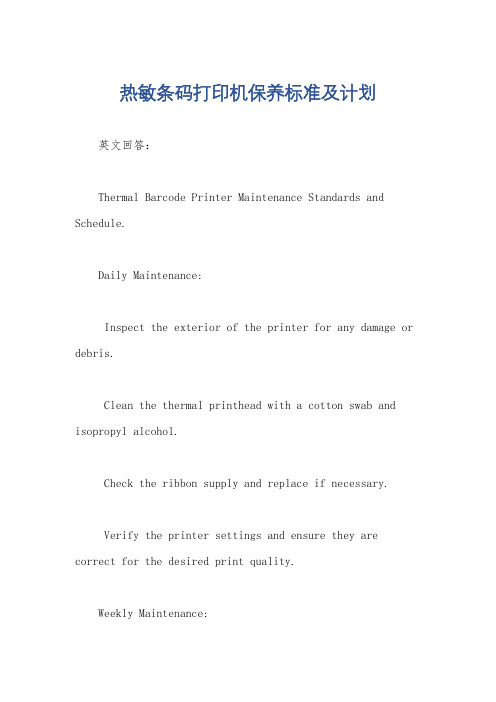
热敏条码打印机保养标准及计划英文回答:Thermal Barcode Printer Maintenance Standards and Schedule.Daily Maintenance:Inspect the exterior of the printer for any damage or debris.Clean the thermal printhead with a cotton swab and isopropyl alcohol.Check the ribbon supply and replace if necessary.Verify the printer settings and ensure they are correct for the desired print quality.Weekly Maintenance:Clean the printhead more thoroughly using a printhead cleaning kit.Check for any excessive paper dust or debris inside the printer and clean as needed.Inspect the paper path for any obstructions or wear.Calibrate the printer if necessary to ensure accurate printing.Monthly Maintenance:Perform a complete cleaning of the printer, including all internal components.Lubricate any moving parts according to the manufacturer's instructions.Check the thermal printhead for any signs of degradation and replace if necessary.Inspect the power supply and cables for any damage or wear.Quarterly Maintenance:Perform a comprehensive inspection of the printer, including all electrical connections and components.Replace any worn or damaged parts.Conduct a printhead diagnostic test to ensure optimal performance.Test the printer's functionality with various paper types and label formats.Annual Maintenance:Schedule a professional maintenance visit from a qualified technician.The technician will perform a thorough inspection, cleaning, and calibration of the printer.Any major repairs or replacements will be conducted as necessary.Additional Maintenance Tips:Use high-quality thermal transfer ribbons to prevent printhead damage.Store the printer in a cool, dry environment to prolong its life.Avoid excessive use of the printer to prevent overheating and premature wear.Follow the manufacturer's instructions for troubleshooting and repairs.中文回答:热敏条码打印机保养标准及计划。
博思得G2000-G3000-G6000条码打印机 用户手册_第二版
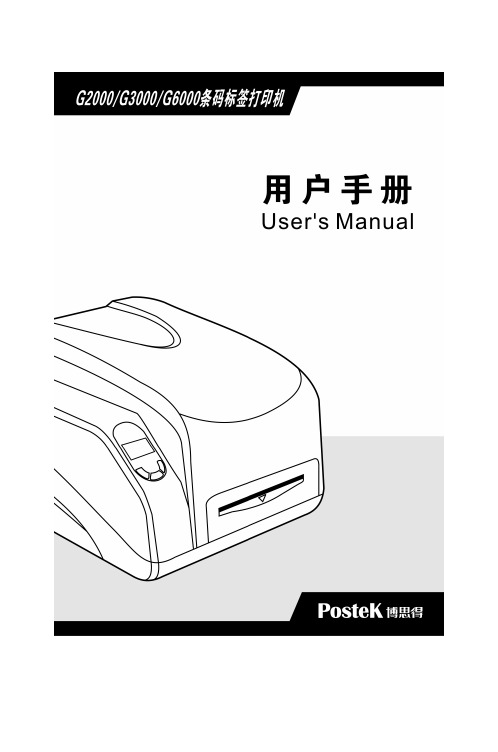
条码打印机的维护
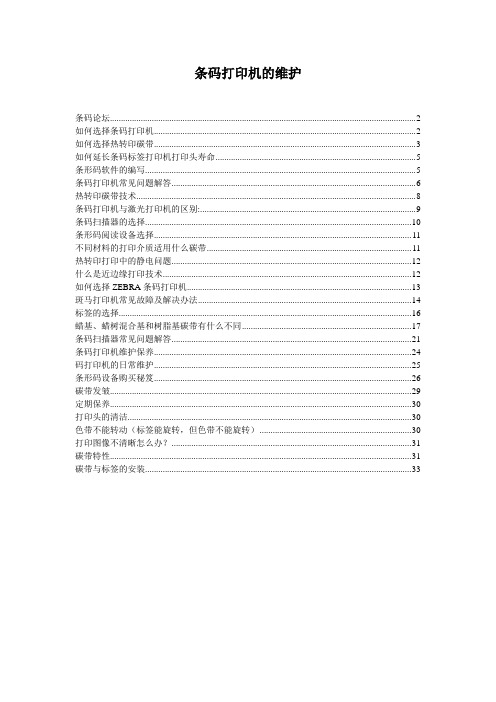
条码打印机的维护条码论坛 (2)如何选择条码打印机 (2)如何选择热转印碳带 (3)如何延长条码标签打印机打印头寿命 (5)条形码软件的编写 (5)条码打印机常见问题解答 (6)热转印碳带技术 (8)条码打印机与激光打印机的区别: (9)条码扫描器的选择 (10)条形码阅读设备选择 (11)不同材料的打印介质适用什么碳带 (11)热转印打印中的静电问题 (12)什么是近边缘打印技术 (12)如何选择ZEBRA条码打印机 (13)斑马打印机常见故障及解决办法 (14)标签的选择 (16)蜡基、蜡树混合基和树脂基碳带有什么不同 (17)条码扫描器常见问题解答 (21)条码打印机维护保养 (24)码打印机的日常维护 (25)条形码设备购买秘笈 (26)碳带发皱 (29)定期保养 (30)打印头的清洁 (30)色带不能转动(标签能旋转,但色带不能旋转) (30)打印图像不清晰怎么办? (31)碳带特性 (31)碳带与标签的安装 (33)条码论坛/answer/index.asp/book//bbs//bbs//forum//bbs/如何选择条码打印机选购热转印打印机应注意以下几个要点,才能够购买到适合您的产品。
(1)根据打印量决定机型如果您的打印量一天不超过4000张,建议您购买普通商业型(有的俗称办公型)打印机,商业性打印机的纸张容量和碳带容量较小,整个产品的外形小巧玲珑,很适合放在办公场所,不占面积,而打印效果和打印质量都能满足需求。
如果您的需要量一天超过4000张标签,建议您购买工业型打印机,因为工业型打印机主要以钢铁结构制成,可容纳大型纸卷及大长度碳带,在使用寿命及恶劣环境中,都有极佳的表现,是大型工厂的合适选择。
(2)根据打印质量要求选择机型如果您应用的场所对打印质量要求较高,譬如珠宝、手机或者要求打印在较小的标签上,建议您使用300DPI的打印机,其他一般麦头标签则使用200DPI即可。
(3)根据软件需求选择机型目前市面上绝大多数的打印机都只能使用一种打印语言,且都只能采用自己的打印命令,彼此不能兼容,选购时如果能够考虑语言兼容,就能够更大限度的提高打印机的使用场合。
打印机保养手册

4、制定保养计划 PM每周三对打印机进行维护与保养。
5、无尘布在擦拭打印头时应该单一方向 保养&维护不当会降低打印头使用寿命
AUO Proprietary & Confidential
13
条码打印机使用注意事项(二)
6、标签纸与色带的安装 标签纸按实线的箭头方向装,色带按虚线的箭头方向装。 需推到安装轴尽头,否则会引起打印不良。 色带装反,会导致色带轴弹簧弹出损坏。 安装前 安装后
NEXT/SAVE 下翻/保存键
SETUP/EXIT 设置/退出键
数据线接口 电源开关 电源线接口
PREVIOUS 上翻键
PAUSE 暂停键
CANCEL 取消键 FEED 走纸键
AUO Proprietary & Confidential
4
条码打印机面板指示灯介绍
TAKE LABEL标 签纸定位灯
AUO Proprietary & Confidential
19
控制面板及操作键介绍
1
5
6
4
3
2
1 暂停 停止或恢复打印。 2 进纸/退纸 装入打印纸或退出打印纸。 3 换行/换页 短按可换行,长按可换页。 4 切纸/纸槽 按一下使打印纸走到切纸位,再按一下使下页纸走到切纸位。 5 字体 更改打印时的字体。 6 高速 实现2倍高速打印。
注: 切勿用硬物刮碰打印头或滚轴; 色带及标签勿沾有泥沙、灰尘等杂物。
AUO Proprietary & Confidential
16
点阵式打印机使用说明
点阵式打印机
爱普生 LQ-1600K3
爱普生 LQ-1600K3H
注: 爱普生 LQ-1600K3与爱普生 LQ-1600K3H结构相同。
条码打印机维护保养方法

适用范围:适用于我司条码打印机。
目的:确保使用人员能正确使用,安全操作。
内容方法:1.日常保养1.1打印头清洁:每打印一卷色带,至少应该清洁一次打印头,清洁时必须先关电源,移开色带后,用棉签浸75%的酒精轻擦打印头烫针部份。
1.2滚轴清洁:用棉布粘水擦拭,1.3传感器清洁:拉出挡纸片,用吹气工具吹传感器的上下面。
2.电源特别注意事项2.1打印机通电前,检查电源电压与打印机电压选择是否匹配(是220V或是110V)。
2.2检查电源是否接地。
2.3查查电源电压是否稳定。
2.4插电时,必须先关机,电源插好后再开机。
2.5由于外界影响使打印机出现误操作,可关机后重新开机。
注意,关机重机关报开机的时间间隔不能少于30秒。
3.故障处理原则3.1对于重大的机件故障、机器的质量问题、电路的各种故障等,应该知会专业公司维修人员进行维修。
3.2对于常见的故障操作,当我司确认可以自行维修时,可以尚试进行处理。
3.3在我司不能确定有否把握修理时,对判断为有风险性的维修,应该先向专人公司咨询。
4.常见故障排除4.1按Feed键测试时走纸不准4.1.1确认纸张、色带安装正确无误。
4.1.2检查纸张感应器是否在标签宽度范围内。
4.1.3检查纸张感应器是否粘有其它东西。
4.1.4调整底纸电压(联络技术人员调整)。
4.2按Feed键测试时走纸准确,打印时走纸不准4.2.1检查软件中标签格式。
4.2.2检查打印位置的设定。
4.3色带打折4.3.1确认纸张和色带装好。
4.3.2调整偏心轮。
4.3.3调整色带衡板。
4.4印刷不清4.4.1确认纸张和色带装好。
4.4.2检查软件温度参数是否太低。
4.4.3如果打印出现白线条,必须清洁印制头。
4.4.4调整压力分配。
4.4.5检查滚轴是否干净、有否破损。
5.标签卷入卷轴5.1切勿用刀片划伤滚轴。
5.2可反转滚轴,慢慢将标签退出。
食品厂打码设备维护手册

食品厂打码设备维护手册一、设备维护的重要性打码设备是食品厂确保产品信息准确标识的关键工具。
正确的维护可以延长设备的使用寿命,提高打码的准确性和清晰度,减少生产中的错误和浪费,同时保证食品符合相关法规对产品标识的要求。
二、适用范围本手册适用于食品厂内所有类型的打码设备,包括喷墨打码机、激光打码机、热转印打码机等。
三、维护人员职责1.设备操作员1.严格按照操作规程使用打码设备。
2.日常检查设备的运行状态,如发现异常及时报告维护人员。
3.保持设备及周边环境的清洁。
2.设备维护人员1.制定并执行设备维护计划。
2.定期对设备进行全面检查、清洁、校准和维修。
3.对设备操作员进行维护培训和指导。
4.及时处理设备故障,确保设备尽快恢复正常运行。
四、维护计划1.日常维护1.清洁:每次使用后,用干净的软布擦拭设备表面,清除灰尘和杂物。
对于喷墨打码机,要及时清理喷头周围的油墨残留,防止堵塞喷头。
2.检查:检查设备的连接线路是否松动,墨盒或墨粉是否充足,输送带是否正常运转。
3.试运行:在开始生产前,进行设备的试运行,检查打码效果是否清晰、准确。
2.每周维护1.深度清洁:对设备进行全面的清洁,包括拆卸喷头进行清洗(喷墨打码机)、清理激光打码机的光路系统等。
2.校准:检查并校准打码位置、字体大小、清晰度等参数,确保打码的准确性。
3.润滑:对设备的运动部件进行润滑,如输送带的滚轮、传动链条等。
3.每月维护1.检查设备的电气系统,包括电源线路、控制板、传感器等,确保电气性能稳定。
2.对设备的机械结构进行检查,如螺丝是否松动、传动部件是否磨损等,及时进行紧固和更换。
3.对喷墨打码机的墨盒进行更换或补充墨水,对激光打码机的激光管进行检查和维护。
4.季度维护1.对设备进行全面的性能测试,包括打码速度、清晰度、稳定性等指标,确保设备性能符合要求。
2.对设备的软件系统进行升级和维护,确保软件功能正常。
3.对设备的关键部件进行更换或维修,如喷墨打码机的喷头、激光打码机的镜片等。
海信PT-900TB收据打印机维护手册V1.0

4.1 打印机拆卸 ............................................................................9 4.1.1 拆卸打印机下壳组件 ................................................................9 4.1.2 拆卸上盖 .........................................................................10
2 整机及组成模块........................................................................... 4
2.1 打印机综述 ............................................................................4 2.2 控制板组件连接图 ......................................................................4
-4-
1 打印机特性
HZS2.241.001WC 保密
1.1 概述
PT900TB 是一款高性能的热敏打印机,可广泛应用于商业 POS 系统、餐厅收费系统、ATM 等各种需要 现场实时打印的场合。
PT900TB 可以通过串行接口或并行接口和其他设备连接,同时提供 WINDOWS95/98/NT4.0/2000/XP 操 作系统下的驱动程序及基于 DLL 的软件开发包。
LQ-1900KIII维护手册

四、BID 调整
如果发现打印时,文本或表格垂直方向不对齐,请使用双向调整模式更正。双向调整使用步骤 如下:
1.装好单页纸或连续纸,按住控制键+换行/页键+进/退纸键的同时,打开打印机电源开关,打 印机会以高速模式打印出一行数值和三行字符“|”。
2.把第 1 行和第 3 行字符“|”作为基准,核对第 2 行,如果 2 行相对 1、3 行偏向左边,按控制 键+进/退纸键,打印机会重新打印出一行数值和三行字符“|”,此时数值已经加 1 了;如果 2 行相对 1、3 行偏向右边,按控制键+换行/页键,打印机会重新打印出一行数值和三行字符“|”, 此时数值已经减 1 了。
微调整功能: 控制键+换行/换页键 向前进纸 1/180 英寸。
控制键+进纸/退纸键 向后退纸 1/180 英寸。
高速 此键用于选择高速打印方式。也可用软件命令选择高速打印方式。
切纸 脱机状态时,当使用连续纸打印,按一下此键则连续纸从装入位置向前进纸到切纸位置; 再按一下此键则连续纸向后退到打印位置。
LQ-1900KIII 维护手册
第一章 维护操作及注意事项 第二章 面板功能及参数设置 第三章 指示灯报错信息 第四章 程序升级 第五章 故障处理
5.1 联机打印方面 5.2 指示灯报错处理 5.3 其它处理 第六章 打印机拆装 第七章 机械分解图
目录
第一章 维护操作及注意事项
一、 维护注意事项
控制 按住控制键开机,打印版本号、针测试、打印 EEPROM 内容、面板功能说明。
控制+其它键 按下此键的同时,再按下某些其它键则具有以下控制功能: 清缓冲区(控制键+暂停键) 清打印机缓冲区,并初始化打印机。
选择字间距(控制键+切纸键) 选择 0 点字间距。
条码标签打印机日常维护与保养方法

条码标签打印机日常维护与保养方法标签条码打印机是一种专用的打印机,标签条码打印机日常维护与定期保养,是为了保证条码打印机的质量和长久良好的性能,条码打印机使用越频繁,就越该经常清洁。
打印头的清洁要经常性定时性清洁打印头,清洁工具可以用棉签和酒精。
关掉条码打印机的电源,擦拭时请保持同一方向(避免来回擦拭时脏物残留),将打印头翻起,移去色带、标签纸,用浸有打印头清洗液的棉签(或棉布),轻擦打印头直至干净。
之后用干净的棉签轻轻擦干打印头。
保持打印头洁净一来可以得到好的打印效果,最重要的是延长打印头寿命。
胶棍清洁保养要经常性定时性清洁条码打印机胶棍,清洁工具可以用棉签和酒精,保持胶棍洁净,也是为了得到好的打印效果,以及延长打印头寿命。
在打印过程中标签纸会在胶棍上留小很多粉末,如果不及时清洁,就会伤及打印头;胶棍用久了,如果有磨损或一些凹凸不平的话也好影响打印及损坏打印头。
滚筒的清洁清洗打印头后,用浸有75%酒精的棉签(或棉布)清洗滚筒。
方法是一边用手转动滚筒,一边擦洗,待干净后,擦干。
上述两个步骤的清洗间隔一般是三天一次,如果条码打印机使用频繁,最好一天一次。
传动系统的清洁和机箱内的清洁因为一般标签纸为不干胶,其胶容易粘在传动的轴和通道上,再加上有灰尘,直接影响到打印效果,故需经常清洁。
一般一周一次,方法是用浸有酒精的棉签(或棉布)擦洗传动的各个轴、通道的表面以及机箱内的灰尘,干净后,擦干。
传感器的清洁要保持传感器清洁才不会发生测纸错误或碳带错误。
传感器包括色带传感器和标签传感器,其位置见说明书,一般三个月至六个月清洗一次,方法是用浸有酒精的棉签擦洗传感器头,干净后,擦干。
进纸导槽清洁导槽一般不会出现大问题,但有时人为的或标签质量问题而导致标签粘在导槽里边,那也是要及时清洁它。
温度一般保持在10-24之间不能太高,否则容易降低打印头使用寿命,注意碳带和标签的搭配,一般是铜版纸配腊基碳带,合成纸配半树或全树碳带。
得力DL-888B条码标签打印机 用户手册

标签打印机DL-888C用户手册目录手册信息 (1)安全须知 (2)第1章产品简介 (5)1.1开箱清单 (5)1.2外观及组件 (6)1.3产品尺寸 (7)第2章产品规格 (8)第3章安装和使用 (10)3.1安装介质 (10)3.1.1安装纸卷 (10)3.1.2安装折叠纸 (13)3.1.3安装外置纸卷支架 (15)3.2电源连接 (16)3.3接口连接 (17)3.4标签侦测 (18)3.5操作面板 (19)3.6基本功能使用 (21)3.6.1开机/关机 (21)3.6.2走纸 (21)3.6.3打印测试 (21)3.6.4标签学习 (22)第4章接口 (24)第5章清洁打印机 (25)5.1清洁打印头 (25)5.2清洁传感器、胶辊和纸张路径 (25)附录1:电子信息产品污染控制的说明 (26)手册信息本用户手册包含产品使用、安装等基本信息。
以下手册对各种技术问题和领域有更为详细的介绍。
1.Windows驱动程序手册此手册提供了Windows驱动程序安装使用说明。
2.打印机实用工具手册此手册提供了本产品功能选择软件的使用、操作条件的修改等方面的信息。
3.编程手册此手册提供了标签打印机指令方面的信息。
安全须知在操作使用打印机之前,请仔细阅读下面的注意事项,以免发生人身伤害或设备损坏。
1.安全警告标志——警告:必须遵守,以免伤害人体,损坏设备。
——注意:给出了打印机操作的重要信息及提示。
2.安全注意事项警告:违反以下事项可能会导致严重的伤亡事故。
1)不要同时将几个插头插入一个多孔电源插座中。
•这会导致过热和火灾。
•如果插头潮湿或者肮脏,请在使用前烘干或者擦拭干净。
•如果插头与电源插座不配套,请不要插上电源。
•只能使用标准化的多孔电源插座。
2)您只能使用本包装中供应的适配器。
•使用其它适配器十分危险。
3)不要通过拉扯连接线的方式拔插头。
•这可能损坏连接线,造成火灾或者打印机故障。
4)不要在手潮湿的时候,插或者拔电源插头。
- 1、下载文档前请自行甄别文档内容的完整性,平台不提供额外的编辑、内容补充、找答案等附加服务。
- 2、"仅部分预览"的文档,不可在线预览部分如存在完整性等问题,可反馈申请退款(可完整预览的文档不适用该条件!)。
- 3、如文档侵犯您的权益,请联系客服反馈,我们会尽快为您处理(人工客服工作时间:9:00-18:30)。
一.碳带打皱故障分析故障描述:1>标签打印容上有斜的白线,且碳带能看到明显的折皱现象。
如图(1)所示:2>标签打印容的边缘部份有不规则痕迹。
如图(2)所示:图(1)图(2)故障原因及解决方法:原因一:打印头不平衡解决方法:关闭条码机电源,按住面版上“PASUE”键开电源,直到机器自动出纸才能松开手指,此时机器进入自测模式,将打印测试标签。
观察测试页的效果来判断打印机压力的情况,如测试页显示左边淡,右边黒,机器压力则为右边大,左边小。
调整方法如下:用英制六角工具中7/64型号,松开打印头组件右侧的两个六角螺丝,转动下图所指的部位,顺时针转增加打印头左边的压力,逆时针转增加打印头右边的压力。
采用一边调节一边打印的方法,直到将问题解决。
六角螺丝原因二:标签未装好解决方法:如果标签没有安装好,没有按指定的路径安装或卡位不紧,打印过程标签容易左右跑位,造成碳带打皱。
首先安装新标签时需检查其是否卷紧,因为卷得太松,打印过程标签会容易跑位,安装标签时需注意,按机器上的标签安装指示图,标签应尽量靠机器的里边,标签装好后,“标签安装挡片”与“标签挡片”需卡好,标签如下图所示,防止标签左右跑位。
原因三:碳带未装好解决方法:如果碳带没有安装好,没有按指定的路径安装,打印过程容易造成碳带打皱。
安装碳带时需注意,按机器上的碳带安装指示图,如下图所示安装时须将碳带推到底。
原因四:滚轴磨损解决方法:当机器滚轴磨损较严重时,会出现左右不平衡的现象,即滚轴左右两边高度不一样,打印过程容易造成碳带打皱。
一般滚轴磨损是无法修复的,只能更换新的。
机器滚轴的位置及结构如下图所示:原因五:碳带控制挡板不平衡解决方法:打印头上面的挡板是用来控制碳带的平衡度,一般新机使用时,由于机器各部分零件没有磨损,压力较平衡,不需调整此挡板,当机器使用一段时间后,零件的磨损以及压力的不平衡引起碳带打皱,此时可调节碳带控制挡板,使碳带平衡完成打印。
方法如下:用螺丝刀松开挡板一侧的螺丝,将挡板往上或往下调节,边调边打印,找到一个合适的位置。
原因六:打印温度太高解决方法:机器在正常状态时只需调到合适的温度打印就行,温度太高反而会造成碳带打皱。
在打印机显示屏显示" PRINTER READY "时, 按SETUP/EXIT 键, 出现如下显示;按显示屏下左面黑色椭圆键“–”减小打印颜色深度,调整直至打印出的效果符合要求,且碳带不打皱,原则上做到使用最低的温度打印最好的效果。
原因七:碳带供应轴拉力过小解决方法:将碳带供应轴右侧的螺丝用工具拧紧,使碳带供应轴部的弹簧压缩,拉力将加大。
原因八:碳带质量问题解决方法:碳带生产厂家在分切碳带时,碳带在制作过程就已折皱,在打印过程就算机器没有问题,也会出现打皱的现象,但此现象用肉眼就能发现,解决方法只能更换OK的碳带。
并请SQE解决问题二.打印时碳带拉断故障分析故障描述:机器在打印过程中,在没有人为的因素时,碳带会自然断开,机器不能正常打印。
故障原因及解决方法:原因一:打印温度太高解决方法:机器在正常状态时只需调到合适的温度打印就行,温度太高反而会造成碳带拉断。
在打印机显示屏显示" PRINTER READY "时, 按SETUP/EXIT 键, 出现如下显示;按显示屏下左面黑色椭圆键“–”减小打印颜色深度,调整直至打印出的效果符合要求,且碳带不会拉断,原则上做到使用最低的温度打印最好的效果。
原因二:碳带供应轴拉力过大解决方法:将碳带供应轴右侧的螺丝用工具拧松,使碳带供应轴部的弹簧放松,拉力就变小了。
原因三:碳带回收轴拉力太小解决方法:ZEBRA 新款机器碳带回收轴的拉力是不能调节的,出现问题的机率很小,但出现问题时只能更换。
但旧的机型的碳带回收轴的拉力是可以调节的,将回收轴右侧的螺丝松开,即可调节拉力的大小。
三.打印机测不到碳带故障分析故障现象:机器在打印过程,由于人为操作不当或机器配件损坏,机器面版“CHECK RIBBON”批示灯异常。
为碳带感应错误,机器将停止打印。
原因一:碳带安装不正确解决方法:如果碳带没有安装好,没有按指定的路径安装,打印过程容易造成碳带感应不到。
安装碳带时需注意,按机器上的碳带安装指示图,如下图所示安装时,需要将碳带推到底。
原因二:碳带感应器坏解决方法:碳带感应器在人为损坏情况或使用年数较久时会坏掉,此时需更换新的碳带感应器。
原因三:机器主板坏或感应数据线松动解决方法:当机器在使用过程中,碳带有安装正确,且感应器工作正常的情况下,还是出现碳带感应错误现象,则可能为机器感应线松动或主板坏。
应将主板上的连接线重新插紧,如问题依旧存在,确诊为主板问题,需更换新的主板。
四.打印机测不到纸故障分析1.故障描述:(1):按打印机走纸键后,打印机不停往外送标签,或报错(paper out)(2):打印标签位置不准确,跳空白标签。
2.故障原因及解决方法:原因一:标签纸安装不正确解决方法:将标签纸取下,重新按照标签安装方确安装标签,确保标签纸从感应器下过,如图所示:原因二. 感应器位置偏离标签纸解决方法:将标签纸正确安装好后,移动标签卡环旁边的感应器,确保标签纸从感应器下过。
如图所示:原因三. 感应器脏,灵敏度不够解决方法:将标签纸取下,用酒精清洗感应器表面的脏物,清洗完将标签安装好,并将感应器移至合适位置。
如图:原因四. 调整感应器灵敏度如果还不行就是感应器坏解决方法:正常的开机显示PRINTER READY,按SETUP/EXIT 键,再按NEXT 键,直到MEDIAAND RIBBON CALIBRATE,按右面黑色椭圆键开始校正步骤, 显示器显示" LOAD BACKING",把标签剥离, 留下20CM 长的空白的底纸, 打开打印头, 将标签装上, ( 请留意空白的底纸部分应在标签传感器上, 否则应留更多的空白的底纸 );,按右面黑色椭圆键继续校正,面板上将显示" REMOVE RIBBON ";,将色带取走,合上打印头,按右面黑色椭圆键继续校正,面板上将显示" CALIBRATING... PLEASE WAIT ",标签及色带传感器灵敏度的校正正在进行, 只需几秒钟; 跟着会显示RELOAD ALL CONTINUE,打开打印头, 把有标签的部分放到打印头下, 装好色带, 关闭打印头;按右面黑色椭圆键继续校正操作; 打印机将打印"传感器曲线图形", 面板显示" MEDIA AND RIBBON CALIBTATE";标签和色带灵敏度的调整/校正完成。
如果还不可以应联系厂商更换感应器。
原因五. 主板参数出错解决方法:如果经过上面4个动作还是不行的话则联系厂商检查主板是否烧坏,如果主板坏,则更换新主板。
五.打印容跑位故障分析1.故障描述:(1)当批量打印标签时,打印容在打印时位置偏移。
2.故障原因及解决方法:原因一. 标签纸未卡好解决方法:标签安装时,要将“标签挡片”和“挡纸片”挡好,标签要从“压纸/反射片”下穿过,标签左侧靠着“导纸片”。
检查“挡纸片”是否将标签卡好,确保将标签纸卡好,以免左右偏位。
原因二. 机器滚轴不平解决方法:用手触摸滚轴如感觉滚轴表面严重粗糙不平或有明显的凹凸感则为滚轴不平,将导致标签在打印过程偏位,应更换滚轴。
如图:原因三. 标签做工问题解决方法:用尺测量标签宽度和高度如果偏差太大,则为标签做工不规导致打印时偏位,特别是有印刷容的标签,由于模切跑位,就算机器打印的容位置没变,但打印的容与原来印刷容的位置比较还是有变化,此种情况需更换合格标签。
原因四. 色带没装到位解决方法:重新安装色带,确保色带将标签全部覆盖住。
如图:原因五. 标签打印围设置不对解决方法:将软件中标签格式设置正确,并确保打印容在打印围之。
六.打印容有白点故障分析1.故障描述:打印过程中,标签上的文字与条码上有大小不规则白点,即碳带上的碳粉没有完全转印到标签上。
2.故障原因及解决方法:原因一. 色带质量问题解决方法:色带来料时就有问题,导致打印时有白点,应更换合格色带。
原因二. 标签纸有灰尘解决方法:标签纸上有灰尘,影响碳粉的附着力,导致打印时有白点,应更换合格标签。
原因三. 机器标签与碳带传动装置脏解决方法:机器传动装置有灰尘或胶时导致在打印时标签脏而产生白点,应经常对机器进行保养,确保机器清洁度,不影响正常打印。
原因四. 标签与碳带不匹配解决方法:标签和碳带有不同的材质和型号,打印时要按规定去匹配标签和碳带,以确保最佳打印效果。
原因五.打印温度低解决方法:条码打印机是跟据热转印原理进行打印,所以打印时温度起到关键作用,温度越高打印浓度越浓,温度越低打印就越淡,所以温度太低也会产生白点,应设置合适温度进行打印。
在打印机显示屏显示" PRINTER READY "时, 按SETUP/EXIT 键, 出现如下显示;按显示屏下左面黑色椭圆键“ + ”增加打印颜色深度,调整直至打印出的效果符合要求,且碳带不会拉断,原则上做到使用最低的温度打印最好的效果。
原因六. 打印头压力不够解决方法:打印过程是由打印头和滚轴将标签贴合在中间进行打印,所以打印头和滚轴贴合的力度也会影响打印效果,如果哪边出现白点有可能也是因为哪边的打印头的压力不够,所以需调整,调整位置如下图:将螺丝1 和螺丝2 扭松,然后上下转动调整金属片,逆时针是加大左边压力,顺时针是加大右边压力,可根据实际打印效果调整至合适位值。
原因七. 打印头上有脏物解决方法:打印头上有脏物也会导致打印时出现白点,因拿酒精和无尘布进行清洗,清洗时尽量单方向擦拭,力度不要过大,以免打印头断针。
原因八. 滚轴有裂痕或缺损解决方法:由于打印过程是打印头和滚轴将标签贴合在中间进行打印,当滚轴有裂痕缺损时,在打印过程如果标签刚好转到裂口处,此时滚轴与打印头的压力将较小,打印出来的标签也会有白点,白点的大小取决于滚轴缺损处的大小,且出现的频率是有规率的。
需更换新的滚轴进行打印。
七.打印的容不清晰的故障分析原因一. 打印温度偏低解决方法:调节打印机温度,在PRINTER READY时,按SETUP/EXTT 键进行菜单。
出现DARKNESS,再按右边黑色键调节温度,数值越大温度越高,调节温度过后尝试打印,只到打印效果满意为止。
然后按SETUP/EXTT 键退出菜单。
再按NEXT/SAVE原因二. 打印压力偏小解决方法:查看所打印不清晰的情况。
1、如是左右不清清晰,移动打印头上方的压力杆于标签左右的上方后,调节打印不清晰的一边的压力杆压力;2、如果是全面不清晰可两个压力杆同时调节;3、如果是105SL型号的打印机因为只有一个压力杆,把压力杆移动到标签正上方,调节压力锣丝来增加压力图(3)原因三. 碳带质量问题解决方法:碳带存放的坏境,使用情况,观查碳带与正常碳带是否有不同之处,原因四. 滚轴坏解决方法:检查滚轴有无裂痕,有无打印宽度不同的标签而影起的凹痕。
